7 formas de reparar el código de error de PlayStation NP-34957-8
Miscelánea / / April 05, 2023
Jugar juegos en consolas es divertido. A muchos de mis amigos les encanta jugar en PlayStation. Pero cuando se realiza el mantenimiento de la red de PlayStation, es posible que encuentre algunos errores, y uno de los códigos de error de PlayStation NP-34957-8 puede causarle problemas. Si desea aprender cómo solucionar dicho error, entonces está en el lugar correcto. Porque le hemos proporcionado métodos simples para ayudarlo a solucionar el problema por su cuenta. Además, hemos demostrado corregir el error np-34957-8 PS4. ¿Entonces, Qué esperas? Comencemos.

Tabla de contenido
- Cómo reparar el código de error de PlayStation NP-34957-8 y NP-31866-4
- Método 1: Espere el tiempo de actividad del servidor PSN
- Método 2: reiniciar la consola PlayStation
- Método 3: Vuelva a iniciar sesión en la cuenta de PS
- Método 4: Solucionar problemas de conexión a Internet
- Método 5: cambiar el servidor DNS
- Método 6: actualizar la consola de PlayStation
- Método 7: Página de soporte de contacto
- Otros métodos para reparar el error PS4 NP-31866-4
Cómo reparar el código de error de PlayStation NP-34957-8 y NP-31866-4
Antes de comenzar con la solución de problemas, analicemos brevemente cuándo ocurre dicho error. Puede enfrentar el código de error de PlayStation NP-34957-8 si el servidor de PlayStation se somete a un mantenimiento regular del sistema. Puedes enfrentarte a NP-31866-4 cuando subes los datos del juego a PS Cloud y cuando los descargas en la consola PS4. Entonces, comencemos con la solución de problemas.
Antes de pasar a cualquier método avanzado, puede probar algo básico para corregir el código de error de PlayStation NP-34957-8. Todo lo que tienes que hacer es apagar la consola y desenchufarla. A continuación, espere unos minutos antes de volver a enchufarlo y encenderlo. Ahora compruebe si el problema se ha resuelto o no.
Si esto no funciona, pruebe con otros métodos. Los métodos mencionados aquí solucionarán los errores de PS4 NP-31866-4 y NP-34957-8. Entonces, comencemos.
Método 1: Espere el tiempo de actividad del servidor PSN
Es uno de los métodos más fáciles y efectivos. Si la red de PlayStation está en mantenimiento, independientemente de lo que intente, no podrá corregir el error. Entonces, primero, ve y revisa el Estado del servidor PSN. Si está caído, espere un tiempo. Si el servidor funciona bien, pruebe los otros métodos que se mencionan a continuación.

Método 2: reiniciar la consola PlayStation
Para reiniciar la PlayStation, siga los pasos que se mencionan a continuación:
1. Primero, seleccione el Fuerza pestaña en la pantalla de inicio de PS4.
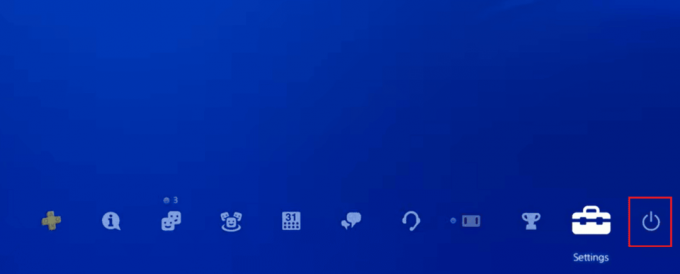
2. A continuación, seleccione el Reiniciar PS4 opción para darle a su consola un nuevo comienzo.
Lea también:10 formas de arreglar PS4 sigue apagándose
Método 3: Vuelva a iniciar sesión en la cuenta de PS
Este método es capaz de resolver fallas temporales que causan el código de error de PlayStation NP-34957-8. Entonces, prueba este método. Lea los pasos que se mencionan a continuación si desea aprender a realizarlo:
1. Selecciona el Ajustes icono en la pantalla de inicio.
2. A continuación, seleccione Administración de cuentas.

3. Aquí, seleccione Desconectar.
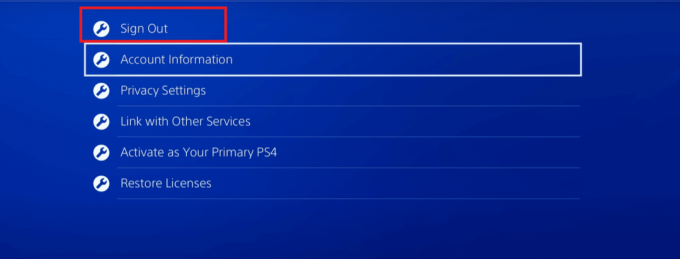
4. ahora ve a Ajustes > Gestión de cuentas > Iniciar sesión.
5. Ingrese su dirección de correo electrónico y contraseña y seleccione Confirmar.
Método 4: Solucionar problemas de conexión a Internet
Si no tiene una red estable, también puede enfrentar el problema del código de error de PlayStation NP-34957-8. Por lo tanto, siga los pasos dados para verificar su conexión de red en la consola.
1. Abierto Configuración de PS4 del Hogar.

2. Selecciona el Red configuración.

3. Luego, seleccione el Prueba de conexión a Internet opción.
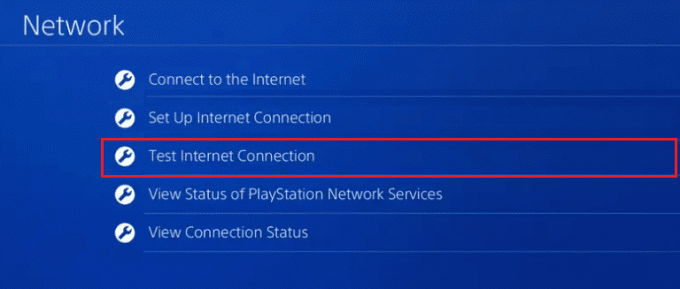
Después de ejecutar la prueba de red, puede intentar reiniciar su enrutador de Internet para resolver cualquier error temporal con su Internet.

Lea también:Solucionar el error de PS4 CE-34788-0
Método 5: cambiar el servidor DNS
Es uno de los métodos que pueden corregir el código de error de PlayStation np-34957-8. Para realizar este método, puede leer la guía presentada en forma de pasos a continuación:
1. Primero navegue a la Ajustes opción.
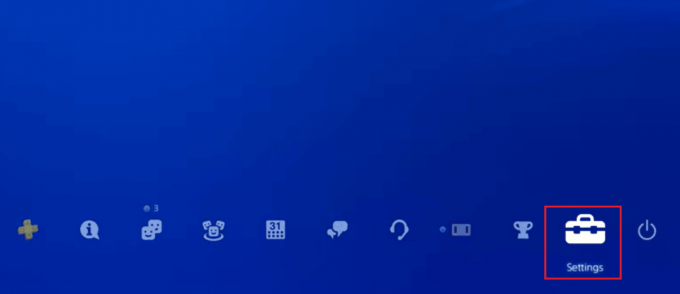
2. Después de eso, seleccione el Red.

3. Selecciona el Configurar la conexión a Internet.
4. Ahora, seleccione el usar wifi opción.
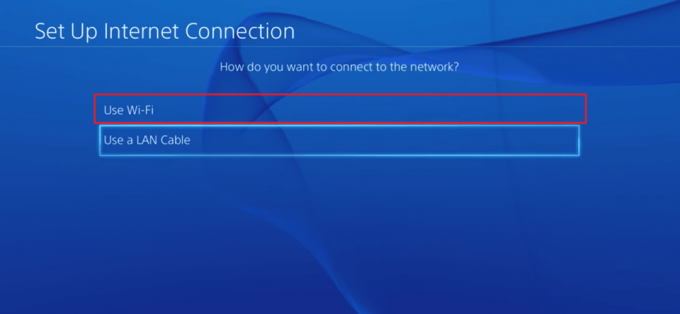
5. Después de eso, seleccione Costumbre y establezca la configuración de la dirección IP en Automático.
6. Ahora, seleccione No especificar bajo Nombre de host DHCP y Automático para Dirección IP.
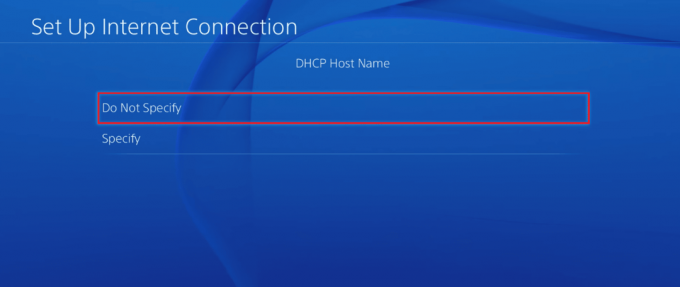
7. Selecciona el Manual opción para Configuración de DNS.
8. Aquí, ingresa 8.8.8.8 para DNS primario y 8.8.4.4 para DNS secundario.
9. A continuación, establezca el valor de Configuración de MTU a 1456.
10. Seleccionar No utilice para el servidor proxy.
Método 6: actualizar la consola de PlayStation
Sony lanza actualizaciones regularmente. Por lo tanto, puede actualizar su PS4 o PS5 para corregir el error NP-34957-8 PS4. Para saber cómo actualizar PlayStation, lea los pasos que se detallan a continuación.
1. Primero, enciende tu PlayStation.
2. Aquí, navegue hasta Ajustes.
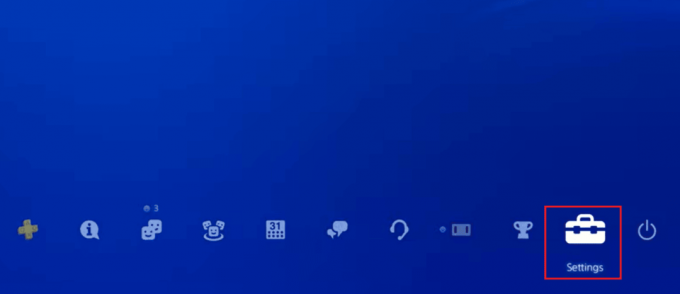
3. Después de eso, seleccione Actualización del software del sistema.
4. en caso de que veas La aplicación instalada es la última versión, seleccionar DE ACUERDO y prueba otros métodos.
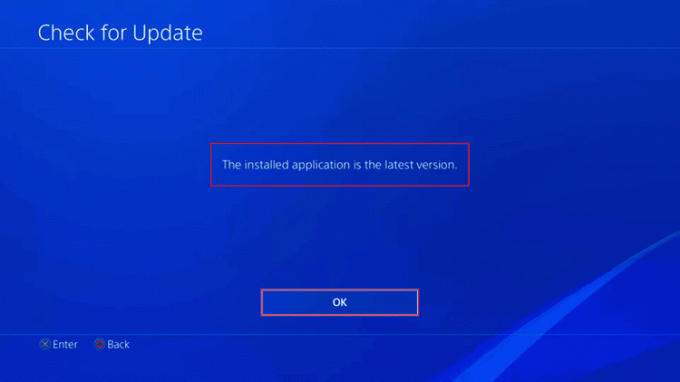
Lea también: Cómo desactivar una cuenta de PlayStation suspendida
Método 7: Página de soporte de contacto
¿Quieres corregir el error NP-34957-8 PS4? Entonces prueba este método. PlayStation tiene un Pagina de soporte. Puede ponerse en contacto con la página de soporte si todos los métodos anteriores no pueden corregir el error. Entonces, explique brevemente el problema al que se enfrenta. Si es posible, adjunte la captura de pantalla del error porque ayudará al asistente técnico a comprender mejor el problema.
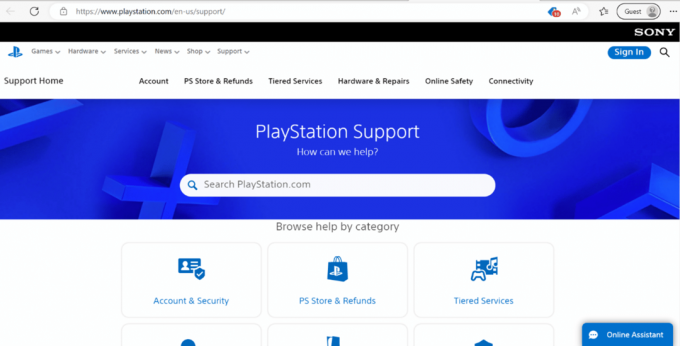
Otros métodos para reparar el error PS4 NP-31866-4
Puede enfrentar este error cuando carga los datos del juego en PS Cloud y cuando los descarga en la consola PS4. Antes de comenzar con cualquier método avanzado para reparar NP-31866-4, primero asegúrese de estar suscrito a PlayStation Plus. Esto se debe a que si no está suscrito a PlayStation Plus, no podrá usar el almacenamiento en línea.
Método 1: activar la consola PS4 principal
Puede activar su cuenta como la consola PS4 principal. Los pasos para el mismo se dan a continuación.
1. Primero, seleccione Ajustes.

2. Seleccionar Administración de cuentas.
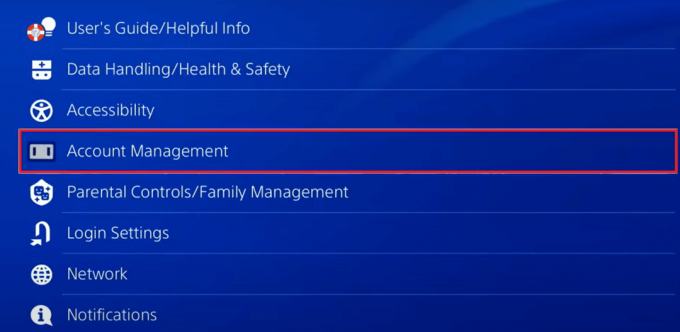
3. Desde aquí elige Información de la cuenta y navegar a Activar como tu PS4 principal.
4. Después de eso, seleccione Activar.

5. Ahora, seleccione Cambiar a esta PS4.
6. Seleccionar DE ACUERDO.

Método 2: restablecer la contraseña de PSN
Si el método anterior no soluciona el error, le recomendamos que pruebe con otro método efectivo. Y este método es restablecer la contraseña de PSN. Siga los pasos para hacerlo:
1. Visita el PSN Página web.

2. Ahora, haga clic en ¿Problemas para entrar?
3. Después de eso, seleccione Restablecer su contraseña.
4. Introducir el dirección de correo electrónico de la cuenta de PSN.
5. Ahora, siga los pasos como se indica en la pantalla.
Lea también: Cómo cambiar el método de pago predeterminado de PlayStation
Método 3: eliminar el almacenamiento en línea
Si los datos en línea superan los 100 GB o la cantidad de archivos supera los 1000, deberá eliminar el almacenamiento adicional si desea cargar nuevos datos. Entonces, a continuación se detallan los pasos que debe seguir para eliminar el almacenamiento en línea:
1. Seleccionar Ajustes.
2. Ahora, seleccione Gestión de datos guardados de la aplicación.

3. Después de eso, seleccione Datos guardados en el almacenamiento en línea.

4. Selecciona el Eliminar opción.
5. Ahora, seleccione el título y el archivo desea eliminar.
6. Finalmente, seleccione Sí.
Preguntas frecuentes (FAQ)
Q1. ¿PlayStation acepta tarjetas de débito?
Respuesta Sí, PlayStation acepta el pago mediante tarjeta de débito.
Q2. ¿Por qué mi tarjeta de débito no es válida en PS4?
Respuesta Puede haber varias razones para este error. Algunas causas comunes son tarjeta de crédito no válida, detalles de tarjeta incorrectos y tarjeta de crédito o débito vencida.
Q3. ¿Cuánto tiempo tarda PlayStation en someterse a mantenimiento?
Respuesta Dependiendo de su zona horaria local, el mantenimiento de rutina durará unas dos horas, de 22:30 a 00:30. Durante la interrupción, aún podrá acceder a PSN, jugar juegos y utilizar la mayoría de los programas.
Q4. ¿Está PSN actualmente en mantenimiento?
Respuesta Para saber acerca de la red de PlayStation en mantenimiento, haga clic en Estado del servidor PSN.
Recomendado:
- Cómo establecer un estado de reproducción personalizado en Discord
- Cómo habilitar la grabación de pantalla de la barra de juegos de Xbox en Windows 10
- Corrige el código de error WS-43709-3 en PS4
- 8 maneras fáciles de arreglar la luz azul parpadeante de la muerte en PS4
Esperamos que este artículo haya sido útil y haya podido solucionar Código de error de PlayStation NP-34957-8. Si aún tiene preguntas, no dude en hacerlas en la sección de comentarios a continuación. Además, háganos saber lo que quiere aprender a continuación.



